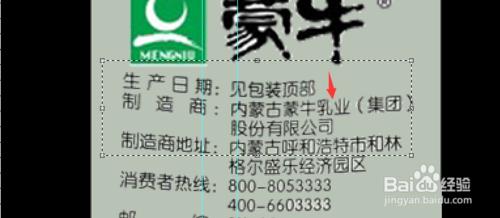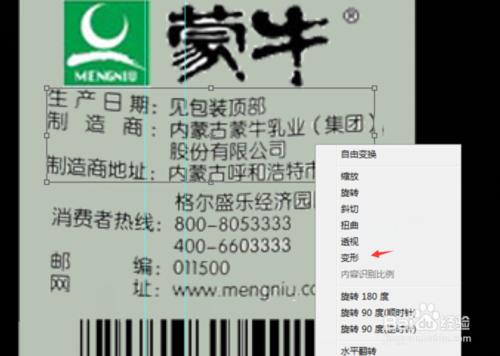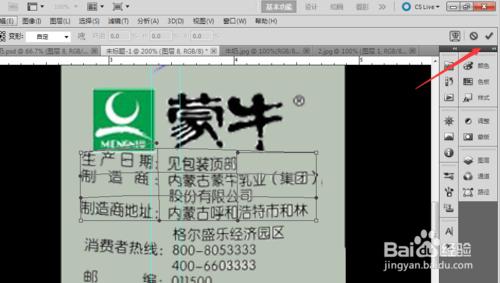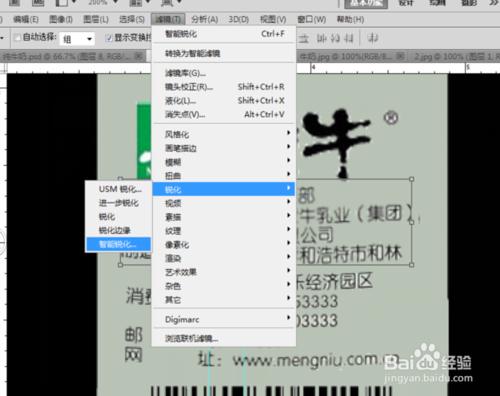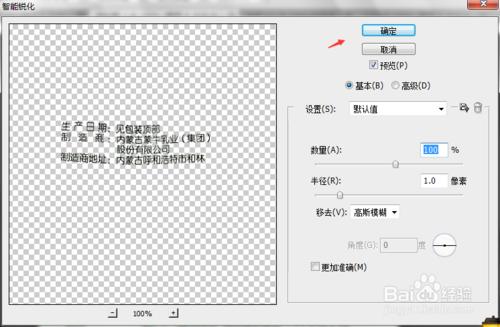有時候我們做一個產品時,需要在網上找很多的素材,有時候找的素材文字被彎曲了,那麼怎麼把它變正來呢,這裡來說說。
工具/原料
PS
方法/步驟
大家可以看到這個字是向下彎曲的,但是下方的字並沒有彎曲,所以我這裡做了一個選區,改正這部分文字
然後大家可以按下“ctrl+T”組合鍵或者如圖
然後點選圖片,右擊—彎曲
然後大家可以看到如圖所示的方格狀
大家用滑鼠拖動即可,大家可以看到我按紅色箭頭拖動便會產生如圖效果
然後大家就調整各個你看著感覺有些彎曲的地方,微調。PS:調整的時候要注意整體
調整之後大家可以看到是比較模糊的,我們這裡就用智慧銳化濾鏡來調整。(如圖)
大家點選確認即可
然後大家可以看到,變清晰了。成品
注意事項
如果有更好的方法,請告訴我哦,互相交流下。謝謝觀看